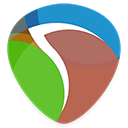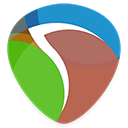Reaper是一款十分专业的音频处理软件,拥有高效的音频编解码器,可以无损的加载和处理各种格式的音频。支持MIDI硬件和配套的软件,音频合成制作更加的方便快捷。软件界面十分简洁,绿色无广告,专注于音频处理。体积小巧,对电脑性能要求低,运行十分流畅。
软件亮点
高效,快速加载和紧密编码。可以从便携式或网络驱动器安装和运行。
功能强大的音频和MIDI路由,支持多声道。
64位内部音频处理。以几乎任何比特深度和采样率导入,记录和呈现多种媒体格式。
彻底的MIDI硬件和软件支持。
支持成千上万的第三方插件效果和虚拟乐器,包括VST,VST3,AU,DX和JS。
用于处理音频和MIDI的数百种工作室质量效果,以及用于创建新效果的内置工具。
自动化,调制,分组,VCA,环绕声,宏,OSC,脚本,控制表面,自定义外观和布局。
安装步骤
1、在本网站下载Reaper软件安装包,双击打开下载的.exe文件,进入软件安装界面
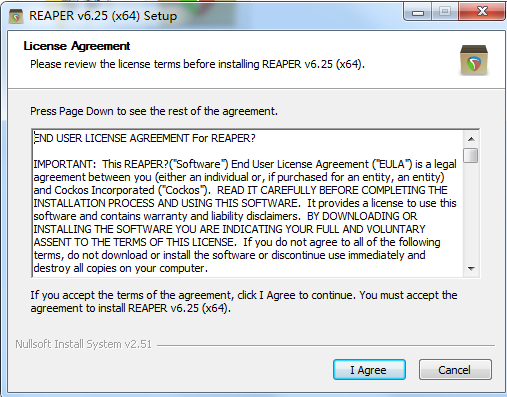
2、选择安装位置界面,我们可以选择默认安装,直接点击界面下方的下一步,软件会默认安装到系统C盘中。或者点击浏览选择合适的安装位置后再点击下一步。
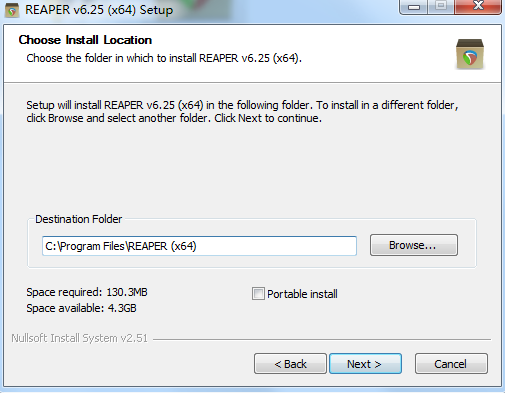
3、Reaper软件正在安装中,我们耐心等待安装进度条完成就可以了。
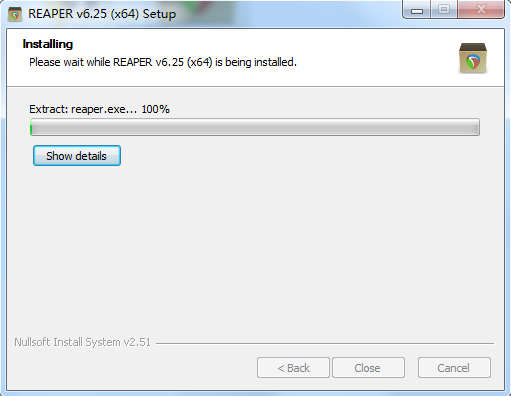
使用教程
Reaper声卡调试教程
首先我们先点击View,将下面两个选项打开
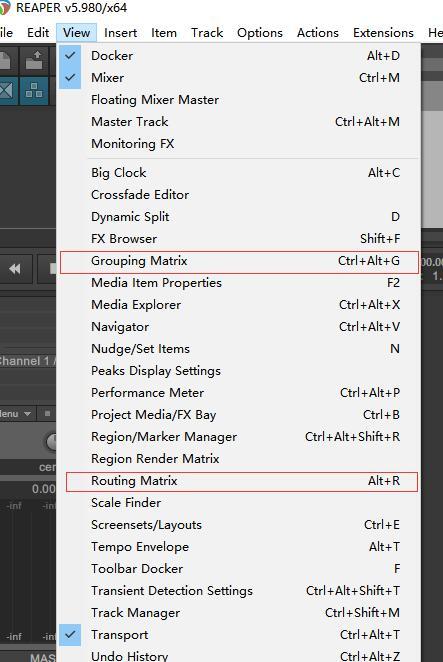
这两个功能是默认合并到一个的,所以大家只需要在一个页面上切换就行了。
在软件界面底部的选项卡选择Martrix即可打开编组矩阵与路由矩阵。
调节左上角Routing/Grouping可在编组矩阵和路由矩阵页切换。
首先大家可能会不太理解,这个矩阵是个啥玩意,给大家创建几个轨道
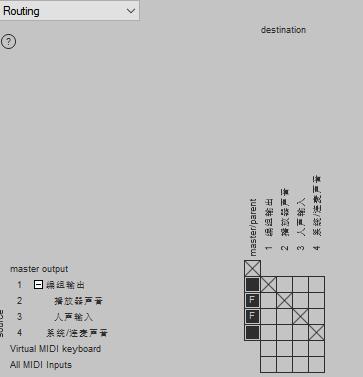
将编组输出作为文件夹轨道,将人声和播放器统一发送出去,但是别人说话声音、我的系统声音仅仅被我自己听到,这就避免了卡麦的问题。
我们首先观察第一张图左边一栏,也就是轨道列表,我们可以按下文件夹轨道旁边的伸缩按钮把子轨道隐藏,但我们这里保留。
刚刚设备处于关闭状态,所以真实的路由不能显示,仅显示轨道之间的IO,这里我们重新调整一下,把声卡打开。
大家会发现我现在用的这个ASIO的驱动是6个通道,但这里就必须提一下reaper的特性,reaper在统计通道数是按单声道统计的,也就是说立体声通道算两个。
打开后,路由矩阵就完全了。
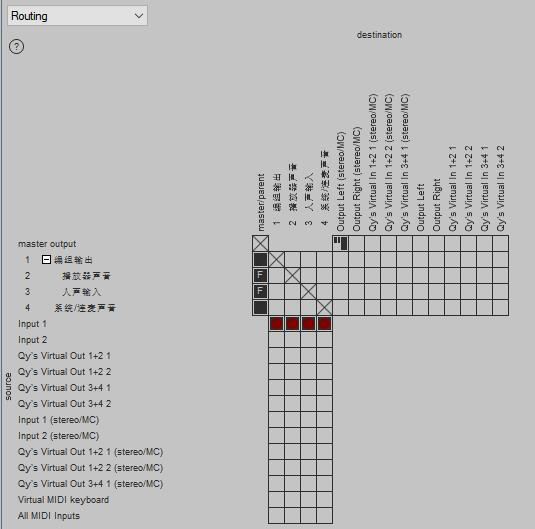
我们按照这种思路去设置:
播放器和游戏使用Virtual Out 1+2,这样听众可以都听到游戏和人声
人声直接使用模拟输入 Input 1,不走虚拟通道,因为我们确实需要直接从声卡获取人声信号。
但是我监听别人和系统声音走Virual Out 3+4,只让我自己听到,听众和跟我连麦的人听不到,否则会卡麦或者影响直播效果。
最后我们把人声和伴奏、游戏等等声音全部发送出给Virtual In 1+2,但是out 3+4不发给1+2,刚刚说了为了避免回路和卡麦!